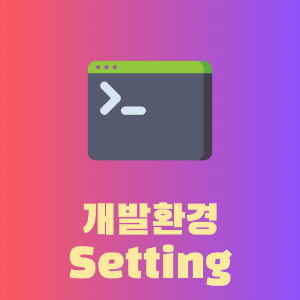
WSL(ubuntu)에 Java LTS 11 설치하여 setting하기 (adoptium)
WSL에 Java를 설치하는 방법은 여러가지 있지만,
현재 진행해본 것 중 가장 간편하고 익숙하다고 생각되는 방식으로 기록하였다.
1. Adoptium 접속(아래 링크 클릭)
https://adoptium.net/temurin/archive/
Archive | Adoptium
adoptium.net
2. 다운로드 (버전 11-LTS, Linux x64, JDK 195MB)
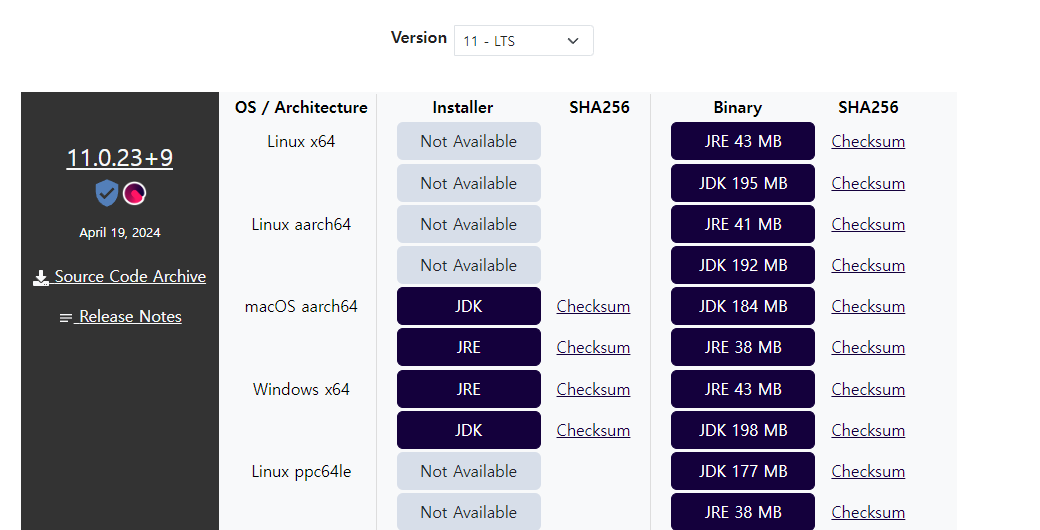
3. Ubuntu 실행 후 아래 경로에 복사 붙여넣기
(wget 명령어를 통해 다운로드 받아도 됨)
/home/<username>/src_files/
4. 압축 풀기
tar 명령어를 사용하여 현재 폴더에 압축 해제
tar zxvf OpenJDK11U-jdk_x64_linux_hotspot_11.0.23_9.tar.gz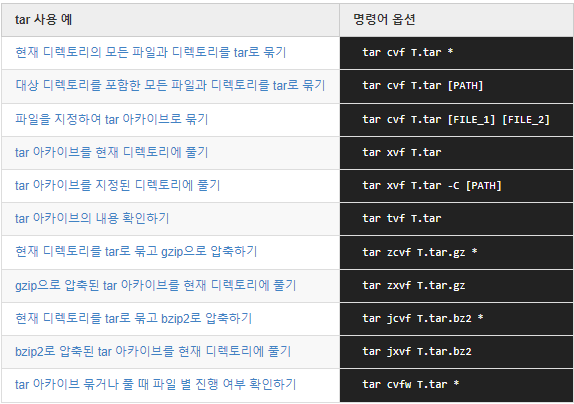
5. 설치된 자바 폴더에 심볼릭 링크 지정
sudo ln -s /home/<username>/src_files/jdk-11.0.23+9 /usr/lib/java
6. 심볼릭 링크 지정 확인
ls -alt /usr/lib/
7. 해당경로로 Export 지정
vi /etc/profile
...
######### USER INSERTED #########
export JAVA_HOME="/usr/lib/java"
export PATH=$PATH:$JAVA_HOME/bin
8. 적용
. /etc/profile
9. java 설치 확인
java -version
아래 그림과 같이 확인되면 정상적으로 설치된 것이다.

반응형
'DEV > 개발환경' 카테고리의 다른 글
| Docker 컨테이너 실행시 포트 충돌 해결 _ (feat. MySQL) (0) | 2024.12.14 |
|---|---|
| Error 해결 : running scripts is disabled on this system (2) | 2024.12.13 |
| WSL에 몽고디비(MongoDB) 설치하기 (0) | 2024.06.23 |
| WSL에 MySQL 설치하기 (0) | 2024.06.23 |
| Windows WSL Miniconda 설치하여 Python 환경 setting하기 (0) | 2024.06.22 |




댓글